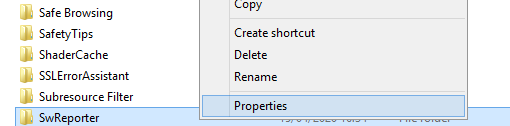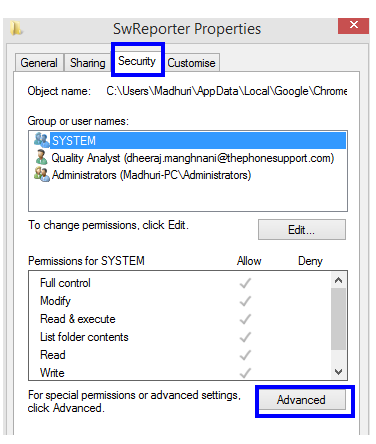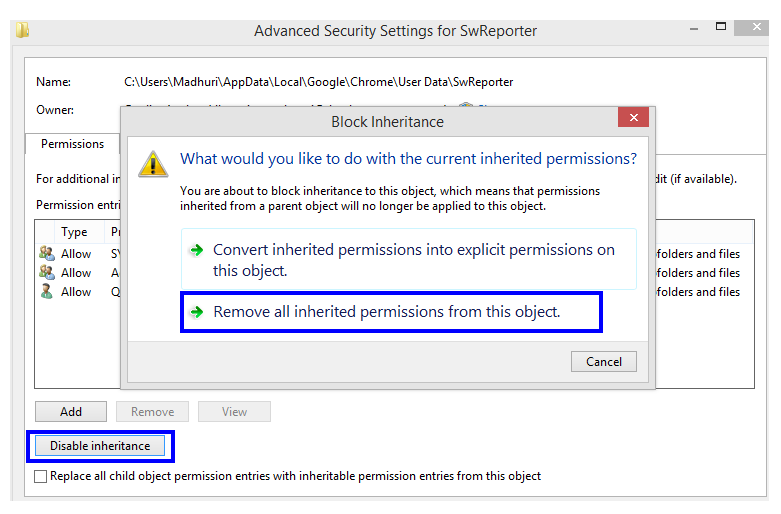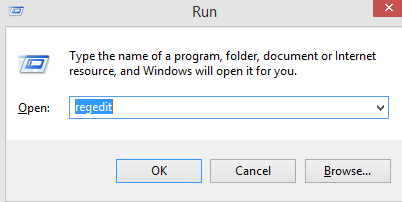Google Chrome er uden tvivl den mest brugte browser i verden med mere end 60 % af markedsandelen. Brugervenligheden og fantastiske funktioner er hovedårsagerne til en sådan popularitet. Der er dog nogle funktioner i denne browser, der er mere en bane end velsignelse. En sådan funktion er Google Chrome Software Reporter Tool, som beskytter brugerne mod ondsindede og skadelige udvidelser. Men dette skjulte værktøj ser ud til at forårsage mere skade end gavn, da det bruger mange CPU-ressourcer og påvirker ydeevnen.
Hvis du står over for problemer med computerens ydeevne, så foreslår jeg, at du tager et kig på CPU-ydelsesmåleren fra proceslinjens ydeevne og kontrollerer, om Google Chrome Software Reporter Tool i Windows 7 er deaktiveret eller bruger dine CPU-ressourcer. Det næste skridt ville være at bruge Google Chrome, men deaktivere Software Reporter Tool permanent og øge antallet af tilgængelige CPU-ressourcer.
Læs også: Sådan bruger du Chrome-komponentopdateringer til at forbedre browseroplevelsen?
Hvorfor blev Google Chrome Software Reporter Tool installeret i første omgang?
Ikke alle af os er Tech Savvy, hvilket betyder, at selvom vi ved, hvordan man bruger computeren til det generiske formål (spil, se film, e-mail og shopping), men vi kan ikke skelne mellem pålideligt og ondsindet indhold (websteder, lyd, video og tekst). filer). Det betyder, at der altid er 50-50 chancer for, at hver gang vi går på internettet, kan vi klikke på det forkerte link, downloade malware eller installere en spyware-udvidelse. Og hvis dette sker, så bliver ikke kun vores operativsystemer inficeret, men der er også en stor chance for, at individuelle applikationer også bliver beskadiget.
For at sikre Chromes sikkerhed besluttede Google at inkludere en slags antivirusscanner og -fjerner med sin browser, kendt som Google Chrome Software Reporter Tool. Dette værktøj sørger for, at brugerens søgemaskine ikke bliver ændret automatisk, scanner for ondsindede og uønskede værktøjslinjer og holder styr på de mistænkelige annoncer, der vises ud af ingenting. Al scanning udført af Google Chrome Software Reporter Tool er for at sikre, at Chrome-browseren fungerer fejlfrit, hvilket ikke ser ud til at være et problem.
Imidlertid begyndte rapporter at strømme over hele internettet om Google Chrome Software Reporter Tool, der kører kontinuerligt som en baggrundsproces og forbrugte en stor mængde CPU-ressourcer og dermed kompromitterede ydeevnen. Den eneste logiske forklaring på, at en lille browser-scanner bruger et stort antal ressourcer, ville kun betyde, at dette værktøj udfører andre opgaver, end det var beregnet til. Yderligere rapporter sagde, at mindst 50% af ressourcerne blev forbrugt af dette værktøj, selv om der ikke var nogen applikation, der kørte, og pc'en var i inaktiv tilstand. Nogle rapporter inkluderede også, at Google Chrome Software Reporter Tool rapporterede, at nogle filer i mappen Billeder var skadelige. Dette førte til den konklusion, at Google Chrome Software Reporter Tool scannede hele harddisken for en Chrome-bruger,
Læs også: Sådan løses problemet med Google Chrome Goes Black
Sådan deaktiveres Google Chrome Software Reporter Tool?

Bemærk, hvordan Google Chrome Software Reporter Tool bruger CPU-ressourcerne.
Nu hvor vi ved, hvilken opgave Google Chrome Software Reporter Tool udfører på vores computer, er der intet at bekymre sig om. Scanning gennem computeren og fjernelse af mistænkelig eller bekræftet malware er en gavnlig opgave, men hvad er problemet præcist?
Bekymringen er, at Google Chrome Software Reporter Tool bruger vores CPU-ressourcer, hvilket påvirker computerens overordnede ydeevne. Scanningen af computeren er også allerede udført af Windows Defender eller en tredjeparts Antivirus/Antimalware, som vi muligvis har installeret. Så der er ingen grund til at duplikere opgaven, da det virker unødvendigt. For at deaktivere Google Chrome Software Reporter Tool kan vi derfor bruge en af de to metoder, der er beskrevet nedenfor.
Bemærk : Før du deaktiverer Google Chrome Software Reporter Tool, skal du tjekke opgavehåndteringen på din computer og afgøre, om dette værktøj er den egentlige årsag til, at din computer opfører sig langsomt.
For at kontrollere ydeevnestatus skal du højreklikke på en tom del af proceslinjen og vælge opgavehåndtering fra kontekstmenuen. Tjek listen over processer, der kører på din computer, og identificer antallet af ressourcer, som dette værktøj bruger.
Nu kan du se, at efter at have reduceret antallet af begivenheder i Google Chrome Software Reporter Tool, er CPU-forbruget reduceret drastisk fra 97 % til 40 %.
Læs også: Sådan rettes Chrome-nedbrud på Windows 10
Sådan deaktiveres Google Chrome Software Reporter Tool ved at fjerne tilladelser?
Den første metode til at bruge Google Chrome, men deaktivere Software Reporter Tool, er ved at isolere Software Reporter-mappen og afbryde alle bånd til Chrome-browseren. Uden at have adgang til den eksekverbare fil, ville Chrome-browseren ikke være i stand til at køre mappen Google Chrome Software Reporter, og dette ville løse vores problem. Trinene for at opnå dette er:
Trin 1 . Åbn File Explorer på din computer, og åbn derefter C-drevet.
Trin 2 . På båndet øverst, klik på fanen mærket som Vis og find skjulte elementer . Sæt et flueben i afkrydsningsfeltet ud for det for at se alle de skjulte mapper på din computer.
Trin 3 . Klik derefter på mappen Brugere og vælg mappen med computerens nuværende brugernavn.
Trin 4 . Når du har indtastet din brugermappe, skal du følge stien nedenfor, indtil du når mappen Brugerdata.
AppData -> Lokal -> Google -> Chrome -> Brugerdata
Trin 5. Når du går ind i mappen Brugerdata, skal du kigge efter en mappe ved navn SwReporter . Alle mapperne er ordnet alfabetisk, så det burde være nemt at finde denne.
Trin 6 . Foretag et højreklik på denne mappe og klik på Egenskaber . En ny dialogboks åbnes.
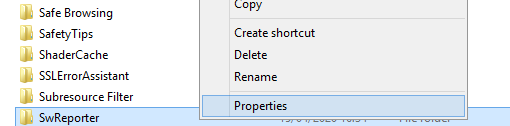
Trin 7. I den nye dialogboks skal du klikke på fanen Sikkerhed øverst og finde knappen Avanceret, efter at denne fane er indlæst.
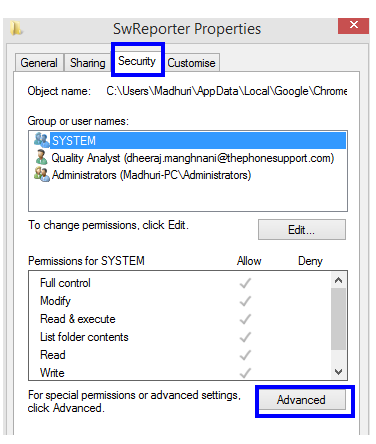
Trin 8 . Når du har klikket på knappen Avanceret , åbnes et nyt vindue yderligere. Find knappen Deaktiver arv her, og klik på den,
Trin 9. Der vises en ny promptboks, der beder dig om at vælge mellem to muligheder. Klik på den anden mulighed, der er mærket som Fjern alle nedarvede tilladelser fra dette objekt .
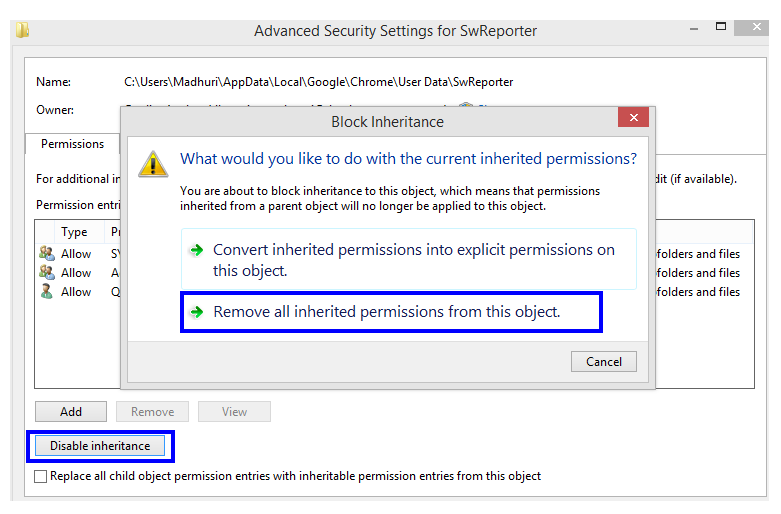
Trin 10. Til sidst skal du først klikke på knappen Anvend og derefter kun klikke på knappen OK .
Det var det sidste trin for Google Chrome Software Reporter Tool i Windows 7 deaktiveret
Læs også: Sådan aktiverer du Chrome Kiosk-tilstand på din computer?
Sådan deaktiveres Google Chrome Software Reporter Tool ved at ændre registreringsdatabasen?
Den anden metode til at bruge Google Chrome, men deaktivere Software Reporter Tool, er en smule mere teknisk og involverer ændringer i computerens registreringsdatabase. Et register er intet andet end en hierarkisk database over hver funktion, app, værktøj, funktion osv. på din computer. En ændring i registreringsdatabasen anbefales altid, da det er en engangs sikker permanent ændring. Trinene for denne metode er:
Før du går videre, skal du først tage en sikkerhedskopi af registreringsdatabasen for at sikre, at du kan gendanne den til dens tidligere tilstand. For at gøre det skal du åbne Registreringseditor og klikke på Filer->Eksporter. Gem .reg-filen på et tilgængeligt sted på din computer.
Trin 1 . Tryk på Windows + R for at åbne kørselsboksen og skriv " Regedit " i tekstboksen og klik på OK.
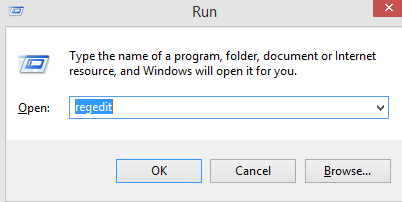
Trin 2. Kopier stien nævnt nedenfor og indsæt den i adresselinjen øverst. Dette vil hjælpe dig med at nå den nødvendige mappe med det samme.
Computer\HKEY_LOCAL_MACHINE\SOFTWARE\Google\Chrome
Trin 3 . Højreklik på højre side af Registry Ruden i Chrome-mappen, og vælg NY. Klik derefter på "DWORD (32-bit) værdi".
Trin 4. Når en fil er oprettet, skal du omdøbe den til ChromeCleanupEnabled. Dobbeltklik på det og tjek om værdidata er 0, ellers fjern hvad der er skrevet der og skriv 0.
Trin 5. Gentag trin 3 og omdøb denne gang den nyoprettede fil til ChromeCleanupReportingEnabled og gentag derefter trin 4.
Trin 6 . Når begge filer er oprettet, og værdidataene er sat til nul for dem begge. Luk registreringsdatabasen og genstart computeren.
Den første oprettede fil, " ChromeCleanupEnabled " forhindrer Google Chrome Software Reporter Tool i Windows 7 og deaktiveret i at udføre enhver scanning på din computer.
Den anden oprettede fil, " ChromeCleanupReportingEnabled " vil sikre, at Google Chrome Software Reporter Tool ikke vil være i stand til at sende nogen scanningsresultatrapport til Google.
Læs også: Sådan fjerner du adware fra Chrome.
Deaktiverede du Google Chrome Software Reporter Tool på din computer?
Før du deaktiverer Google Chrome Software Reporter Tool fra din computer, skal du sørge for, at du ved at tjekke opgavestyringens ydeevnerapport analysere antallet af ressourcer, der forbruges af dette værktøj. Hvis procentdelen er høj, kan du følge en af de to metoder beskrevet ovenfor for at deaktivere Google Chrome Software Reporter Tool.
Følg os på sociale medier – Facebook og YouTube . For eventuelle spørgsmål eller forslag, så lad os det vide i kommentarfeltet nedenfor. Vi vil meget gerne vende tilbage til dig med en løsning. Vi poster regelmæssigt om tips og tricks sammen med løsninger på almindelige problemer relateret til teknologi. Tilmeld dig vores nyhedsbrev for at få regelmæssige opdateringer om teknologiverdenen.
For en liste over artikler om Google Chrome, se listen nedenfor:
Sådan vælger du den bedste VPN til Chrome
Bedste Google Chrome-temaer til 2020
Sådan rettes fejlen Google Chrome er holdt op med at fungere